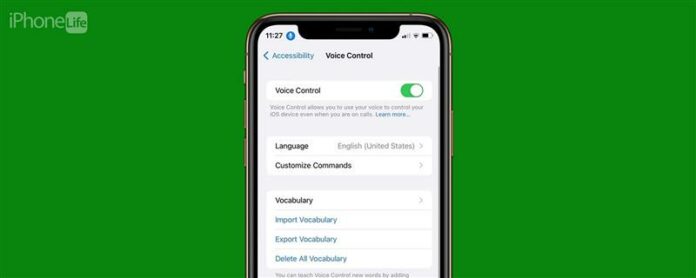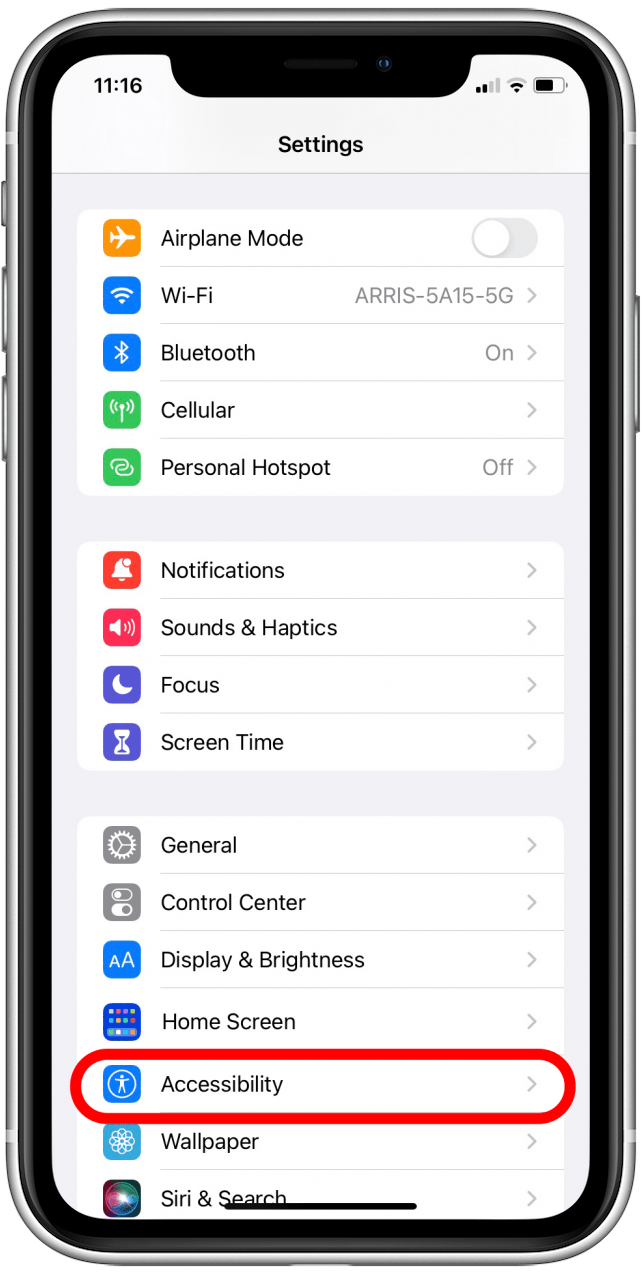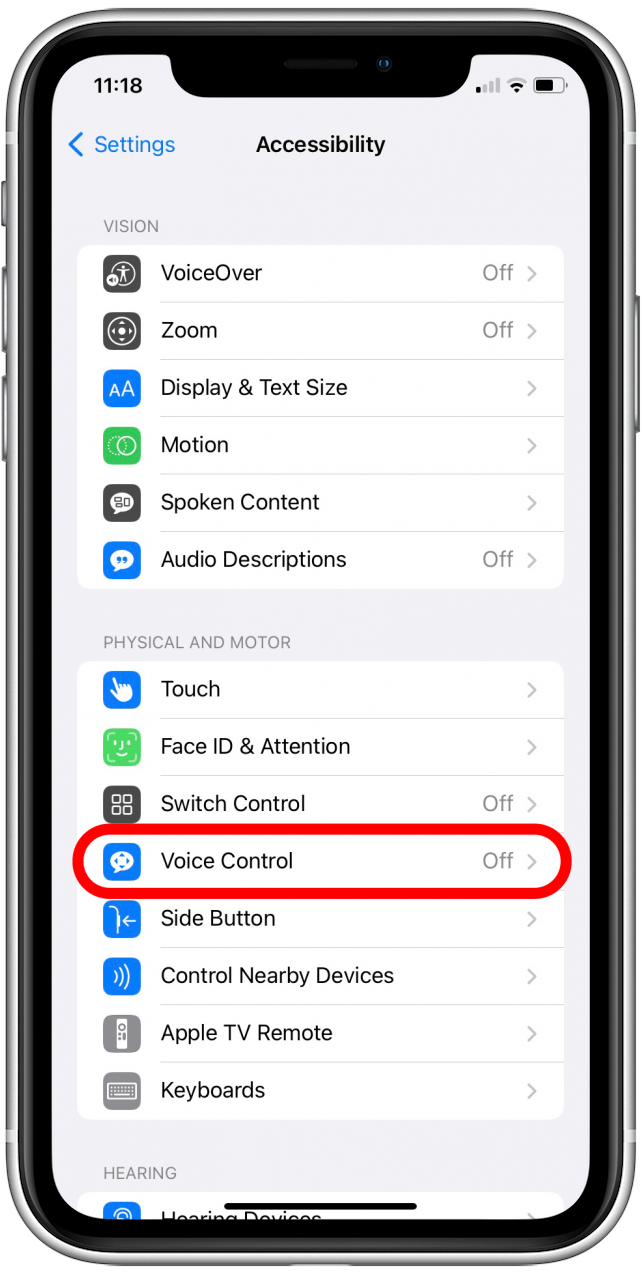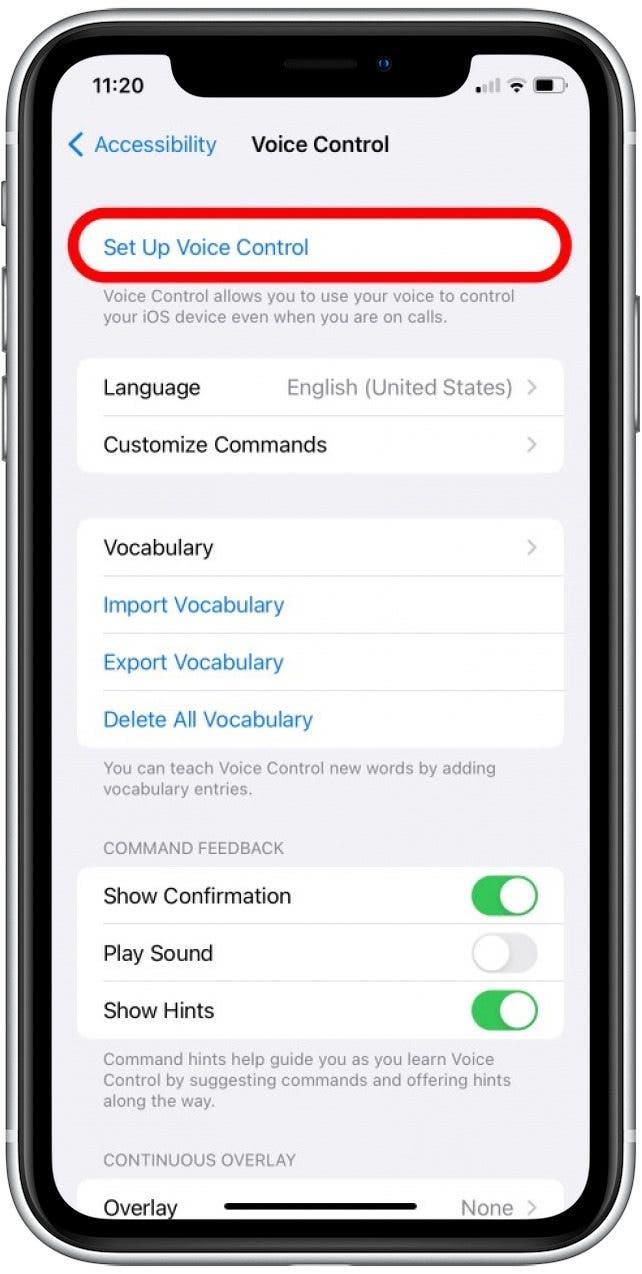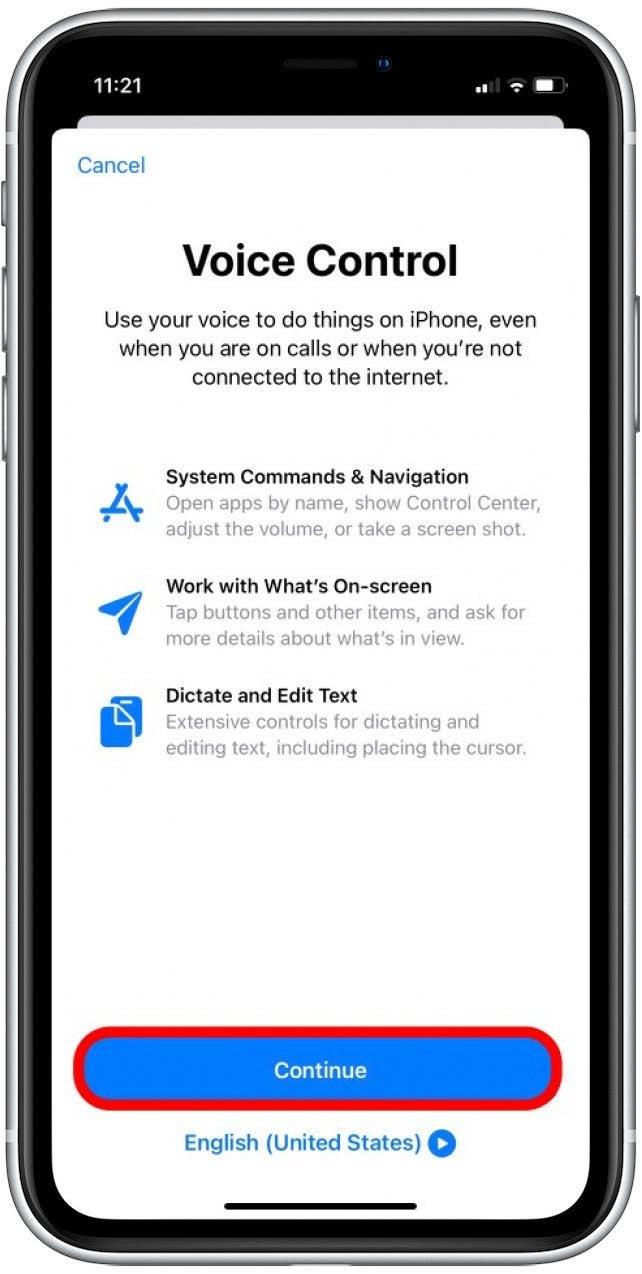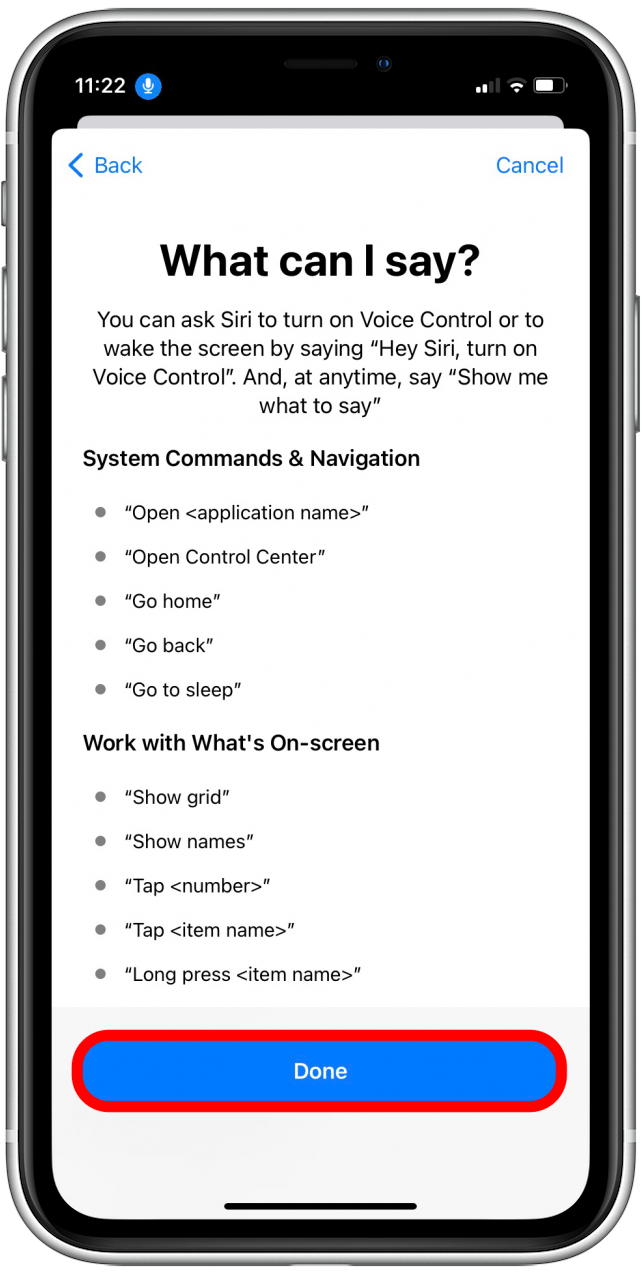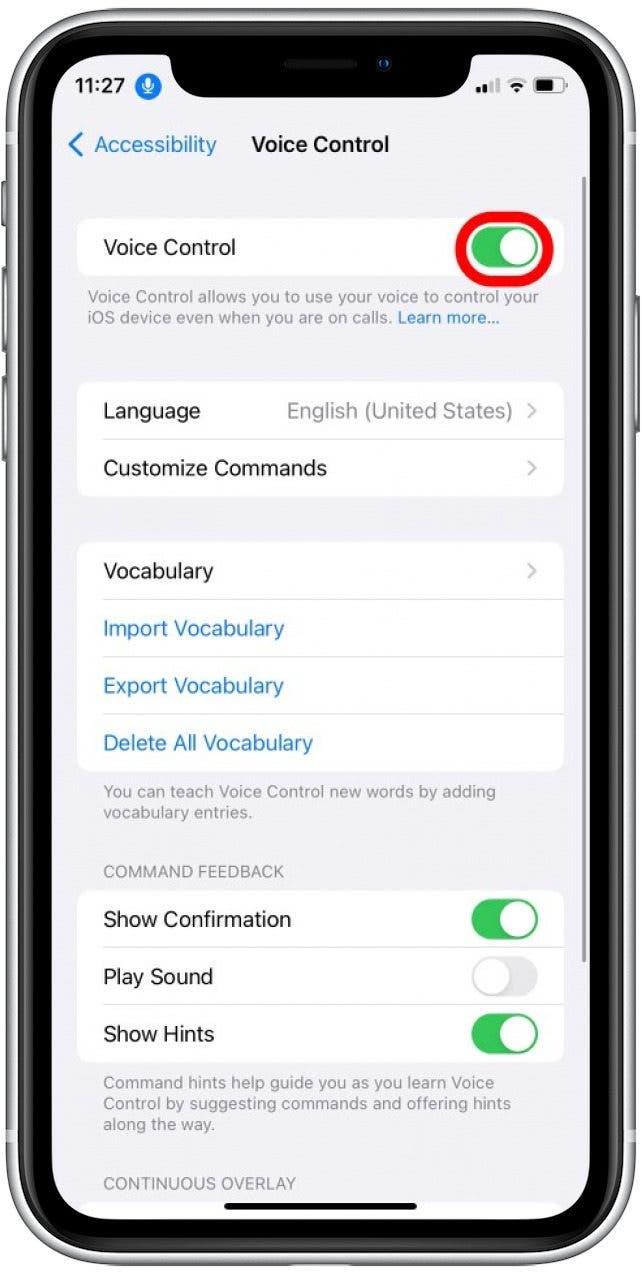음성 제어는 핸즈프리 방식으로 iPhone을 탐색 할 수 있도록 설계된 접근성 기능입니다. 음성 제어를 활성화하는 방법과 기능의 가장 유용한 음성 명령 중 하나를 사용하여 iPhone 및 닫기 앱을 잠금 해제하는 방법을 보여줍니다.
이 팁을 좋아하는 이유
- 음성 제어에서 제공하는 음성 명령을 사용하여 장치를 탐색하십시오.
- “집으로 돌아 가기”음성 명령을 사용하여 앱을 닫고 iPhone 잠금을 해제하십시오.
앱을 닫고 음성 명령으로 iPhone 잠금 해제
더 재미있는 기능과 접근성 설정에 관심이 있다면 무료 팁 뉴스 레터. iOS 13으로 업데이트 된 모든 iPhone에는 음성 제어 기능이 있지만 iOS 14.6 이상으로 업데이트 된 iPhone 만 오늘 커버하는 특정 “Go Home”명령을 사용하여 장치를 잠금 해제 할 수 있습니다. 음성 제어 활성화로 시작하겠습니다.
- 설정 앱을 엽니 다. . 그런 다음 아래로 스크롤하고 접근성 를 누릅니다.

- 음성 제어 를 누릅니다.

- 음성 제어 설정 을 탭하십시오.

- 계속 을 누릅니다.

- 화면이 표시되어 사용할 수있는 다양한 유용한 음성 명령이 표시됩니다. 이 목록을 검토 한 후에는 완료 을 탭하여 설정을 완료하십시오.

- 음성 제어 토글 을 활성화하려면 탭하여 아직 그렇지 않은 경우 탭하십시오. 음성 제어가 활성화되면 화면의 왼쪽 상단에 파란색 마이크 아이콘이 나타납니다.

- 이제 사용했던 앱을 닫으려면 “집으로가”라고 말하면 홈 화면으로 돌아갑니다.
- iPhone이 잠긴 경우 탭하여 잠금 화면을 깨우고 “집으로 가십시오”라고 말하면 얼굴 ID로 iPhone을 잠금 해제하십시오.
- Face ID가 작동하지 않고 암호 화면이 표시되면 “[암호의 첫 번째 숫자]를 누르고 암호 코드의 6 자리 모두에 대해이 음성 명령을 반복하십시오.
음성 제어 기능에 대해 더 많이 배우고 싶다면 위의 지침에 따라 설정에서 음성 제어 섹션으로 돌아갈 수도 있습니다. “명령 사용자 정의”를 누르면 기본 음성 명령 목록을 검토하여 더 많은 핸즈프리 방식으로 장치를 탐색 할 수 있습니다. siri를 사용하여 사진을 찍는 방법 !